Correzione: tra noi bloccato nella schermata di caricamento su Windows 10
Miscellanea / / August 04, 2021
Tra di noi diventa uno dei giochi di deduzione sociale multiplayer online di successo che è stato lanciato nel 2018, sviluppato e pubblicato da Innersloth. Sebbene inizialmente il gioco sia stato rilasciato per dispositivi mobili, gli sviluppatori lo hanno reso compatibile multipiattaforma anche con la piattaforma Windows. Tuttavia, alcuni giocatori segnalano di trovarsi di fronte a Tra noi bloccati nella schermata di caricamento su Windows 10.
Se anche tu sei una delle vittime, assicurati di seguire completamente questa guida alla risoluzione dei problemi. Qui abbiamo condiviso un paio di possibili soluzioni alternative per risolvere questo problema. Per essere molto precisi, è considerato uno dei bug o glitch che potrebbero apparire ad alcuni sfortunati giocatori di PC dopo l'aggiornamento o l'installazione del gioco. beh, senza offesa! Dai un'occhiata più da vicino ai metodi di seguito.

Contenuto della pagina
-
Correzione: tra noi bloccato nella schermata di caricamento su Windows 10
- 1. Switch Out e nel gioco
- 2. Esegui il gioco come amministratore
- 3. Verifica l'integrità dei file di gioco
- 4. Aggiorna driver GPU GPU
- 5. Rimuovi i file temporanei
- 6. Disattiva firewall e programma antivirus
- 7. Seleziona un altro server di gioco
- 8. Disinstalla e reinstalla tra di noi
Correzione: tra noi bloccato nella schermata di caricamento su Windows 10
Vale anche la pena ricordare che durante il tentativo di avviare il gioco Among Us sul tuo PC, diversi giocatori hanno riscontrato lo stesso problema. Fortunatamente, dietro un problema del genere si possono trovare un paio di motivi previsti che potrebbero essere risolti facilmente. Quindi, senza perdere altro tempo, saltiamoci dentro.
1. Switch Out e nel gioco
Se stai affrontando lo schermo bloccato o il problema dello schermo nero, assicurati di spegnere il gioco tra le finestre e di riaccenderlo. Fare così:
- premi il Alt + Tab tasti sulla tastiera.
- Scegli una scheda o una finestra diversa e aprila.
- Ora, premi di nuovo i tasti Alt + Tab e seleziona la finestra Among Us per tornare al gioco.
Tuttavia, se questo trucco non funziona, prova a utilizzare il Alt + Invio tasti per aprire il gioco in modalità Schermo in finestra anziché utilizzare la modalità a schermo intero. A volte può anche essere possibile che il tuo gioco sia in conflitto con la risoluzione dello schermo o la modalità di visualizzazione.
Quindi, se il gioco funziona correttamente dopo aver utilizzato la modalità finestra, inserisci Alt + Invio per renderlo una finestra completa. Ma se questo metodo non è utile, assicurati di seguire il prossimo.
2. Esegui il gioco come amministratore
Quando si tratta di eseguire il gioco come amministratore, è necessario concedere l'accesso corretto al launcher del gioco o al file di gioco stesso. In caso contrario, potresti riscontrare problemi con l'avvio del gioco, arresti anomali, blocco del gioco nella schermata di caricamento e altro ancora.
- Appena tasto destro del mouse sul Tra di noi (esecutivo) file sul tuo PC.
- Selezionare Proprietà > Fare clic su Compatibilità scheda.

- Scegliere di Esegui questo programma come amministratore.
- Clicca su Applicare poi ok per salvare le modifiche.
Allo stesso modo, dovresti anche concedere l'accesso completo come amministratore al client Steam sul tuo PC seguendo gli stessi passaggi dopo aver fatto clic con il pulsante destro del mouse sul file Steam (exe).
Annunci
3. Verifica l'integrità dei file di gioco
Le probabilità sono abbastanza alte che i file di gioco installati siano danneggiati o mancanti sul computer a causa di diversi motivi imprevisti. Se è così e ti senti allo stesso modo, assicurati di controllare l'integrità dei file di gioco e di ripararli automaticamente dal launcher di Steam. Fare quello:
- Apri il Cliente Steam Steam sul tuo PC.
- Clicca su Biblioteca > Fare clic con il pulsante destro del mouse sopra Tra di noi dall'elenco dei giochi installati.
- Ora, fai clic su Proprietà > Vai a File locali.

- Qui dovrai fare clic su Verifica l'integrità dei file di gioco.
- Attendi il completamento del processo.
- Al termine, assicurati di riavviare il client Steam e il gioco.
4. Aggiorna driver GPU GPU
Un driver della scheda grafica obsoleto o danneggiato sul tuo computer Windows può anche causare più problemi o errori durante il tentativo di avviare qualsiasi gioco. Quindi, si consiglia vivamente di provare ad aggiornare il driver grafico sul PC per mantenere le cose in ordine. Per farlo:
Annunci
- Prima di tutto, premi Windows + X chiavi per aprire il Menu di avvio rapido.
- Vai a Gestore dispositivi > Doppio click sopra Adattatori per display.
- Fare clic con il pulsante destro del mouse sulla scheda grafica > Fare clic su Aggiorna i driver.
- Ora, seleziona Cerca automaticamente i driver.

- Se è disponibile un aggiornamento, inizierà automaticamente il download e l'installazione dell'aggiornamento.
- Una volta terminato, assicurati di riavviare il computer per modificare completamente gli effetti.
5. Rimuovi i file temporanei
Come suggerisce il nome, i file temporanei sono una sorta di cache o file di dump archiviati nel sistema e possono causare diversi problemi con le prestazioni del programma in alcuni scenari. Non è utile e può essere facilmente eliminato manualmente dall'unità Windows installata. Non solo libera lo spazio di archiviazione, ma migliora anche la velocità o le prestazioni del tuo PC.
- stampa Finestre + R chiavi per aprire il Correre la finestra di dialogo.
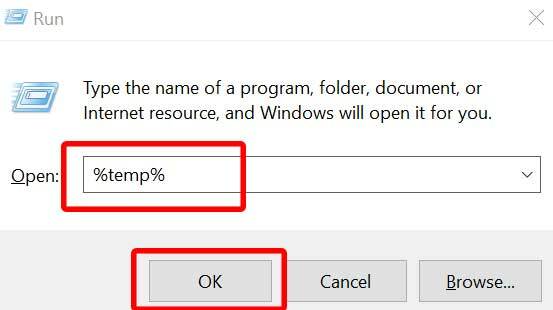
- Ora, digita %temp% e colpisci accedere per aprire il Temp cartella.
- Qui dovrai selezionare tutti i file temporanei semplicemente premendo Ctrl + A tasti sulla tastiera.

- Una volta selezionati tutti, premere Maiusc + Canc tasti sulla tastiera per eliminare definitivamente quei file.
- Se richiesto, fare clic su sì per confermare il compito.
- Infine, prova a riavviare il computer per aggiornare il sistema e riavvia il gioco.
6. Disattiva firewall e programma antivirus
È inutile dire che il programma Windows Defender Firewall predefinito o uno qualsiasi dei software antivirus di terze parti è davvero utile per la scansione e la protezione del sistema 24 ore su 24, 7 giorni su 7. Tuttavia, a volte il programma antivirus potrebbe iniziare a bloccare inutilmente i tuoi file di gioco o altri file eseguibili (exe) semplicemente presumendo che siano dannosi per il tuo PC.
Considerando che il programma Windows Firewall potrebbe iniziare a impedire le connessioni in corso a Internet che alla fine inizieranno a causare problemi ai giochi online o ai giochi multiplayer di sorta.
- stampa Finestre + R chiavi per aprire il Correre la finestra di dialogo.
- genere controllo firewall.cpl e colpisci accedere aprire Windows Defender Firewall.

- Clicca su Attiva o disattiva Windows Defender Firewall dal riquadro di sinistra.

- Ora, fai clic su Disattiva Windows Defender Firewall (non consigliato) per entrambe le reti di dominio, private e pubbliche.
- Una volta fatto, clicca su ok per salvare le modifiche > Riprova a eseguire il gioco.
Notare che: Si sconsiglia vivamente di disattivare il programma Firewall o Antivirus sul computer perché potrebbe comportare un rischio per la sicurezza più elevato. Quindi, non navigare in siti Web sconosciuti o scaricare contenuti di terze parti sul tuo PC dopo aver disattivato i programmi di sicurezza. Assicurati di disabilitare temporaneamente la protezione e controlla il problema del gioco.
- stampa Windows + I chiavi per aprire Impostazioni di Windows.
- Clicca su Aggiornamento e sicurezza > Fare clic su Sicurezza di Windows dal riquadro di sinistra.
- Ora, fai clic su Protezione da virus e minacce > Fare clic su Gestisci le impostazioni.

- Poi Spegni il Protezione in tempo reale alternare temporaneamente.
- Ora puoi giocare al gioco Among Us.
7. Seleziona un altro server di gioco
La scelta di un altro server di gioco per i giochi online può anche aiutare i giocatori interessati a uscire dalla connettività o dal problema dello schermo bloccato durante l'avvio del gioco. Quindi, prova sempre a selezionare il server di gioco più vicino (posizione) per ottenere una maggiore velocità di connettività e un ping inferiore, nonché un ritardo di input inferiore.
- Aperto Tra di noi sul programma di avvio di Steam.
- Ora, fai clic su Icona del globo nell'angolo in basso a destra.
- Clicca su seleziona un altro server più vicino alla tua regione
- Prova semplicemente a unirti di nuovo al gioco Among Us e controlla il problema del gioco Bloccato sulla schermata di caricamento.
8. Disinstalla e reinstalla tra di noi
Se nessuno dei metodi ha funzionato per te, prova a disinstallare e reinstallare il gioco sul tuo PC come ultima risorsa. A volte la reinstallazione del gioco può tornare utile per cancellare i dati della cache che possono causare problemi con il gameplay. Fare quello:
- Avvia il Vapore client sul tuo PC.
- Clicca sul Biblioteca scheda > Fare clic con il pulsante destro del mouse sopra Tra di noi dall'elenco dei giochi installati.
- Scegliere di Gestire e seleziona Disinstalla.
- Se richiesto, fare clic su Elimina nuovamente il pulsante per confermarlo.
- Attendi il completamento del processo.
- Una volta disinstallato il gioco Among Us, riavvia il PC per modificare gli effetti.
- Infine, esegui nuovamente il client Steam e scarica/installa correttamente il gioco Among Us.
Questo è tutto, ragazzi. Partiamo dal presupposto che questa guida ti sia stata utile. Per ulteriori domande, faccelo sapere nel commento qui sotto.



